วิธีการเข้าถึงฮาร์ดไดรฟ์อีกครั้ง แก้ไขข้อผิดพลาดที่ไม่สามารถเปิดฮาร์ดไดรฟ์ได้

ในบทความนี้ เราจะแนะนำวิธีการกู้คืนการเข้าถึงฮาร์ดไดรฟ์ของคุณเมื่อเกิดข้อผิดพลาด มาดูกันเลย!
WhatsApp ได้ตั้งค่าการจำกัดเวลาสำหรับวิดีโอที่คุณโพสต์เป็นสถานะ WhatsApp ของคุณ ตอนนี้คุณสามารถโพสต์คลิปสั้นหรือวิดีโอสั้น ๆ ได้เพียง 30 วินาทีในสถานะ WhatsApp ของคุณ วิดีโอหรือรูปภาพที่คุณโพสต์บนสถานะ WhatsApp ของคุณจะหายไปหลังจาก 24 ชั่วโมง คุณสมบัติสถานะ WhatsApp นี้ช่วยให้คุณแชร์วิดีโอและรูปภาพกับผู้ติดต่อของคุณบน WhatsApp ได้อย่างง่ายดาย อย่างไรก็ตาม การจำกัดเวลา 30 วินาทีสำหรับวิดีโออาจเป็นอุปสรรคต่อการโพสต์วิดีโอที่ยาวขึ้น คุณอาจต้องการโพสต์วิดีโอที่ยาวกว่าซึ่งมีความยาว 1 นาที แต่คุณทำไม่ได้ ดังนั้น ในคู่มือนี้ เราจึงมีวิธีการบางอย่างที่คุณสามารถใช้ได้ หากคุณไม่ทราบวิธีการโพสต์หรืออัปโหลดวิดีโอขนาดยาวในสถานะ WhatsApp
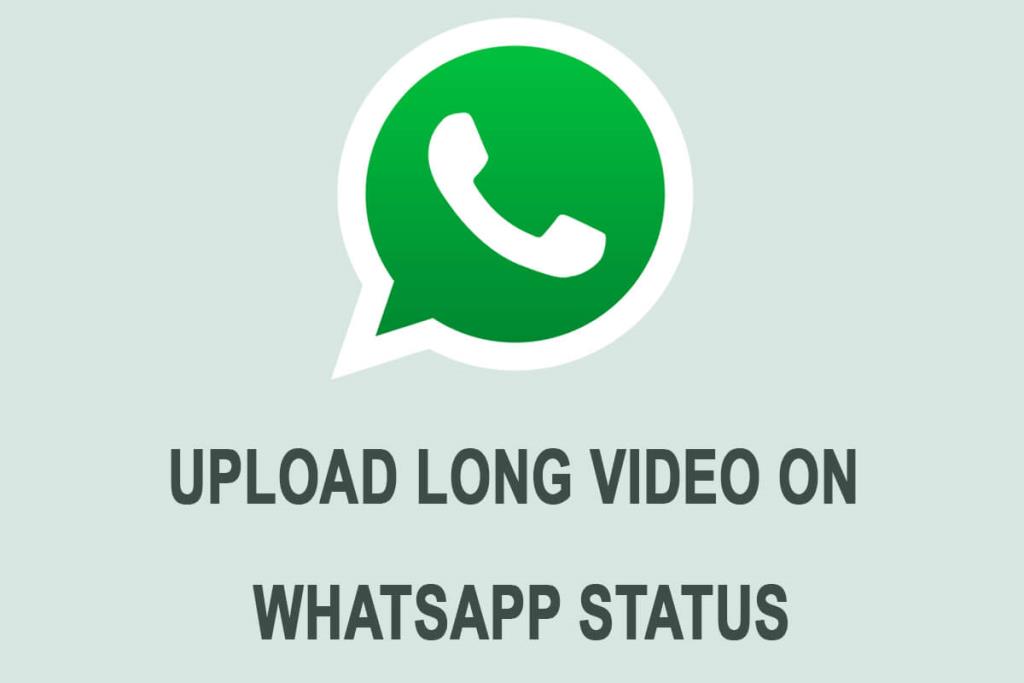
สารบัญ
2 วิธีในการโพสต์หรืออัปโหลดวิดีโอขนาดยาวบนสถานะ Whatsapp
เหตุผลเบื้องหลังการจำกัดเวลาสำหรับวิดีโอในสถานะ WhatsApp
ก่อนหน้านี้ผู้ใช้สามารถโพสต์วิดีโอที่มีระยะเวลาตั้งแต่ 90 วินาทีถึง 3 นาที อย่างไรก็ตาม ปัจจุบัน WhatsApp ได้ลดระยะเวลานี้เหลือ 30 วินาที ผิดหวังใช่มั้ย? เหตุผลที่ WhatsApp ลดระยะเวลาคือป้องกันไม่ให้ผู้อื่นแชร์ข่าวปลอมและสร้างความตื่นตระหนกให้กับผู้ใช้รายอื่น อีกเหตุผลหนึ่งในการลดขีดจำกัดเวลาคือการลดปริมาณการใช้ข้อมูลบนโครงสร้างพื้นฐานของเซิร์ฟเวอร์
เรากำลังแสดงรายการวิธีที่คุณสามารถใช้เพื่อโพสต์หรืออัปโหลดวิดีโอขนาดยาวในสถานะ WhatsApp
วิธีที่ 1: ใช้แอปของบุคคลที่สาม
มีแอพของบริษัทอื่นหลายแอพที่คุณสามารถใช้เพื่อตัดแต่งวิดีโอที่คุณต้องการโพสต์เป็นสถานะ WhatsApp ของคุณ เรากำลังแสดงรายการแอพยอดนิยมที่คุณสามารถใช้เพื่อตัดแต่งวิดีโอในคลิปสั้น ๆ:
1. WhatsCut (แอนดรอยด์)
WhatsCut เป็นแอพที่ยอดเยี่ยมที่คุณสามารถใช้ได้หากคุณต้องการ โพสต์วิดีโอที่ยาวขึ้นในสถานะ WhatsApp แอปนี้ให้คุณตัดต่อวิดีโอเป็นคลิปเล็กๆ เพื่อให้คุณสามารถโพสต์คลิปสั้นๆ ทีละคลิปเพื่อแชร์วิดีโอทั้งหมดได้ ทำตามขั้นตอนเหล่านี้เพื่อใช้ WhatsCut เพื่อตัดแต่งวิดีโอขนาดใหญ่ของคุณให้เป็นคลิปสั้น ๆ 30 วินาที:
1. เปิดGoogle Play Storeและติดตั้งแอปพลิเคชั่นWhatsCutบนอุปกรณ์ของคุณ
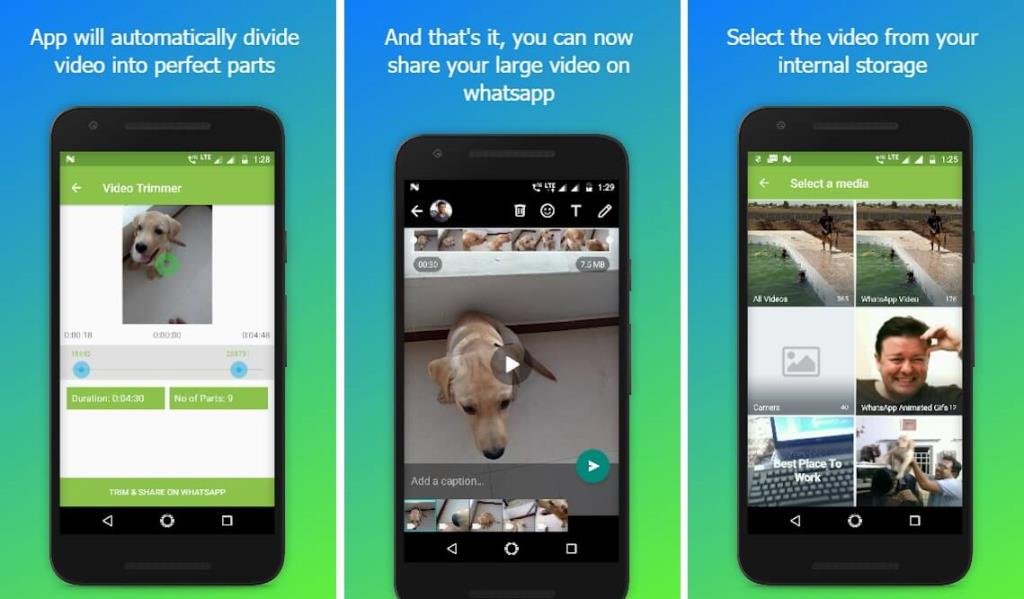
2. หลังจากติดตั้งเสร็จเรียบร้อยแล้วเปิด app
3. แตะที่ ' TRIM & SHARE ON WHATSAPP .'
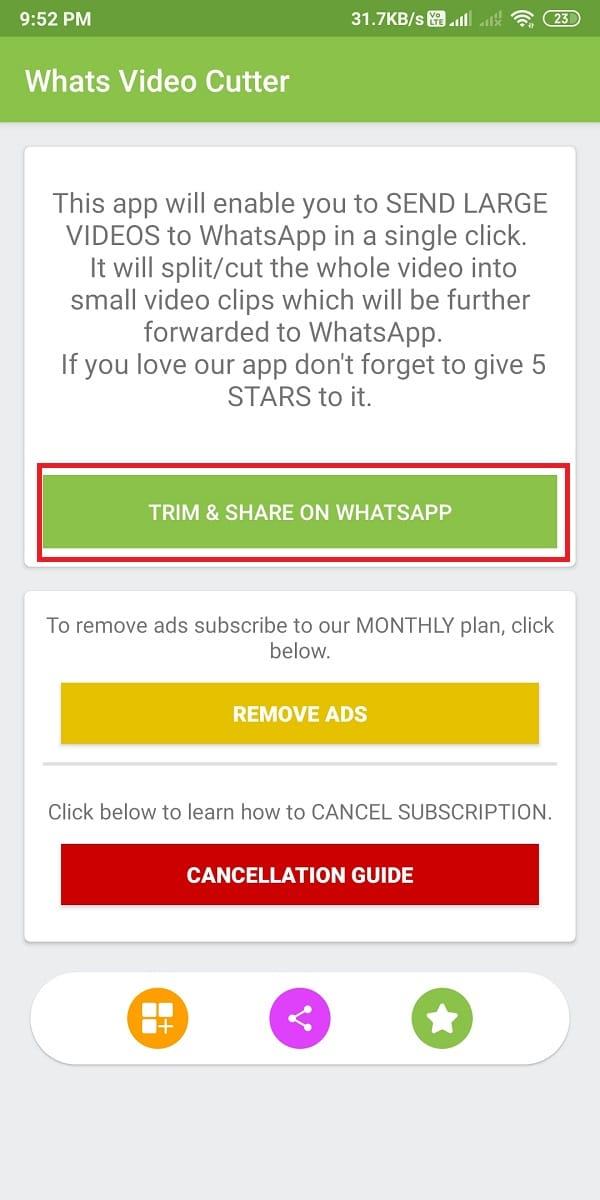
4. ไฟล์มีเดียของคุณจะเปิดเลือกวิดีโอที่คุณต้องการที่จะตัด
5. หลังจากเลือกวิดีโอแล้ว ให้แตะที่ระยะเวลาใต้วิดีโอและตั้งค่าจำกัดไว้ที่30 หรือ 12 วินาทีสำหรับแต่ละคลิป
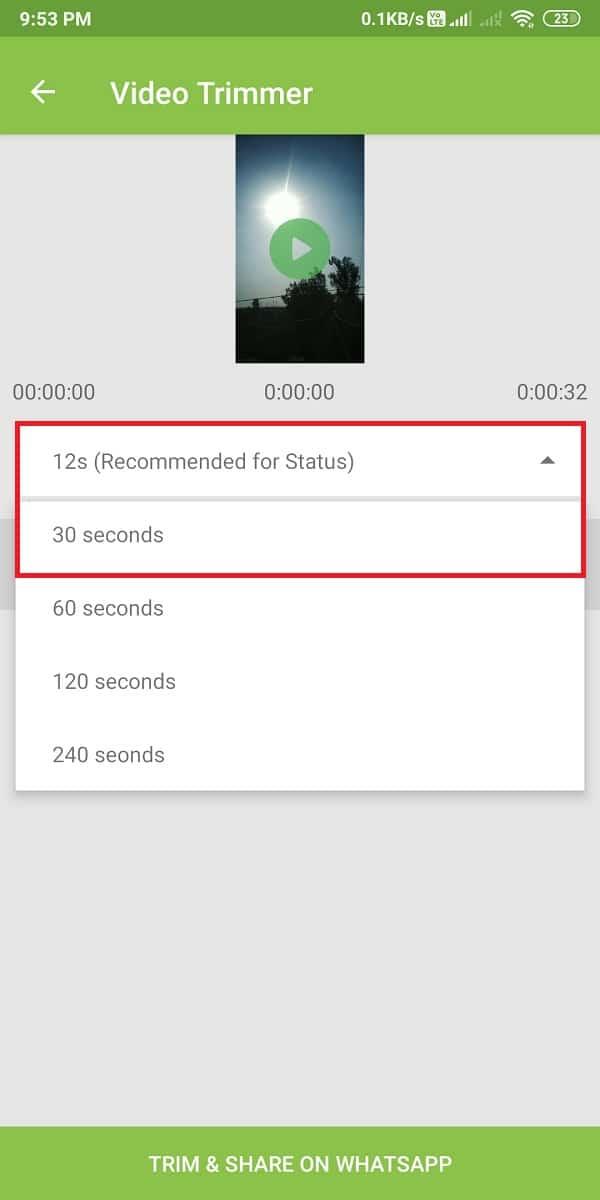
6. สุดท้าย ให้แตะที่ ' TRIM AND SHARE ON WHATSAPP .'
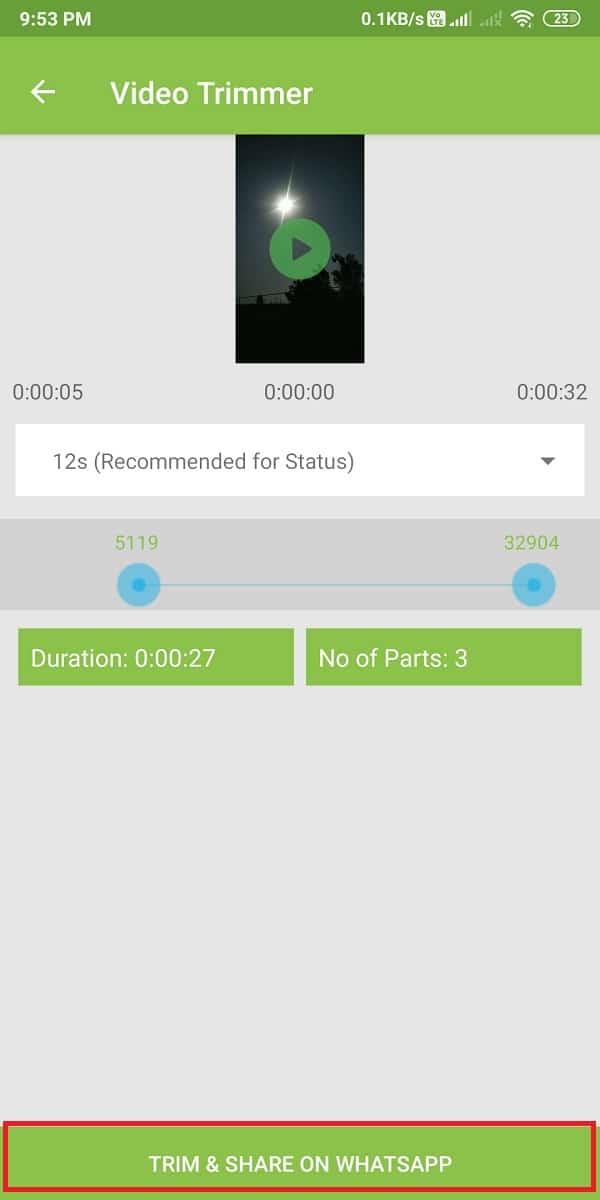
WhatsCut จะตัดวิดีโอขนาดใหญ่โดยอัตโนมัติในคลิปสั้นๆ 30 วินาที และคุณจะสามารถโพสต์เป็นสถานะ WhatsApp ของคุณได้อย่างง่ายดาย
2. ตัวแยกวิดีโอสำหรับ WhatsApp (Android)
ตัวแยกวิดีโอสำหรับ WhatsApp เป็นแอปสำรองที่คุณสามารถใช้เพื่อโพสต์หรืออัปโหลดวิดีโอขนาดยาวบนสถานะ WhatsApp แอปพลิเคชั่นนี้จะตัดแต่งวิดีโอโดยอัตโนมัติในคลิปสั้น ๆ ที่มีความยาว 30 วินาที ตัวอย่างเช่นถ้าคุณต้องการที่จะโพสต์วิดีโอที่มีความยาว 3 นาทีแล้วในกรณีนี้ app ที่จะตัดวิดีโอใน 6 ส่วนของ 30 วินาทีในแต่ละ ด้วยวิธีนี้ คุณสามารถแชร์วิดีโอทั้งหมดเป็นสถานะ WhatsApp ของคุณได้
1. ไปที่Google Play Storeและติดตั้ง ' Video splitter for WhatsApp ' บนอุปกรณ์ของคุณ
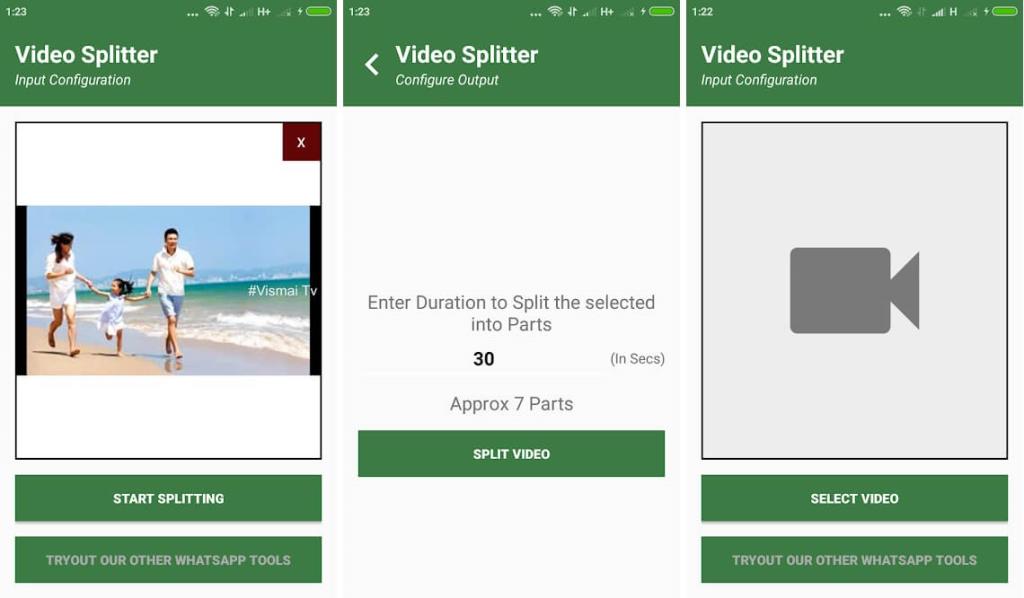
2. หลังจากติดตั้งแล้ว ให้เปิดแอปพลิเคชันบนอุปกรณ์ของคุณ
3. ให้สิทธิ์แก่แอปพลิเคชันในการเข้าถึงไฟล์สื่อทั้งหมดของคุณ
4. แตะที่นำเข้าวิดีโอ และเลือกวิดีโอที่คุณต้องการตัดแต่งสำหรับสถานะ WhatsApp ของคุณ
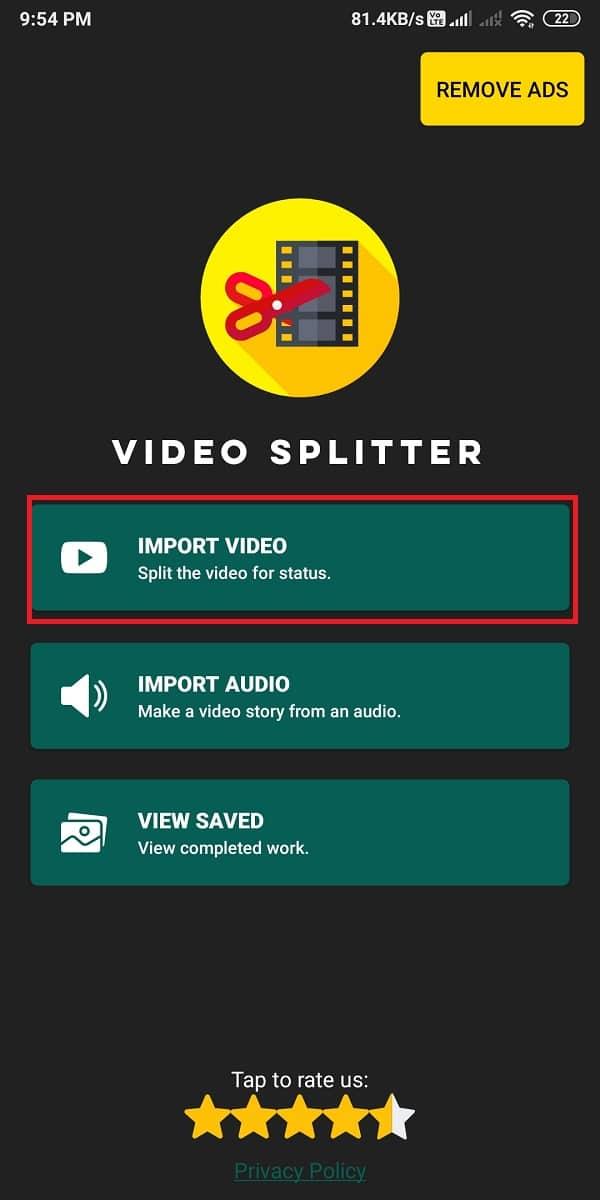
5. ตอนนี้คุณมีตัวเลือกในการแยกวิดีโอเป็นคลิปสั้น ๆ ของ15 วินาทีและ 30 วินาที ที่นี่เลือก 30 วินาทีเพื่อแยกวิดีโอ
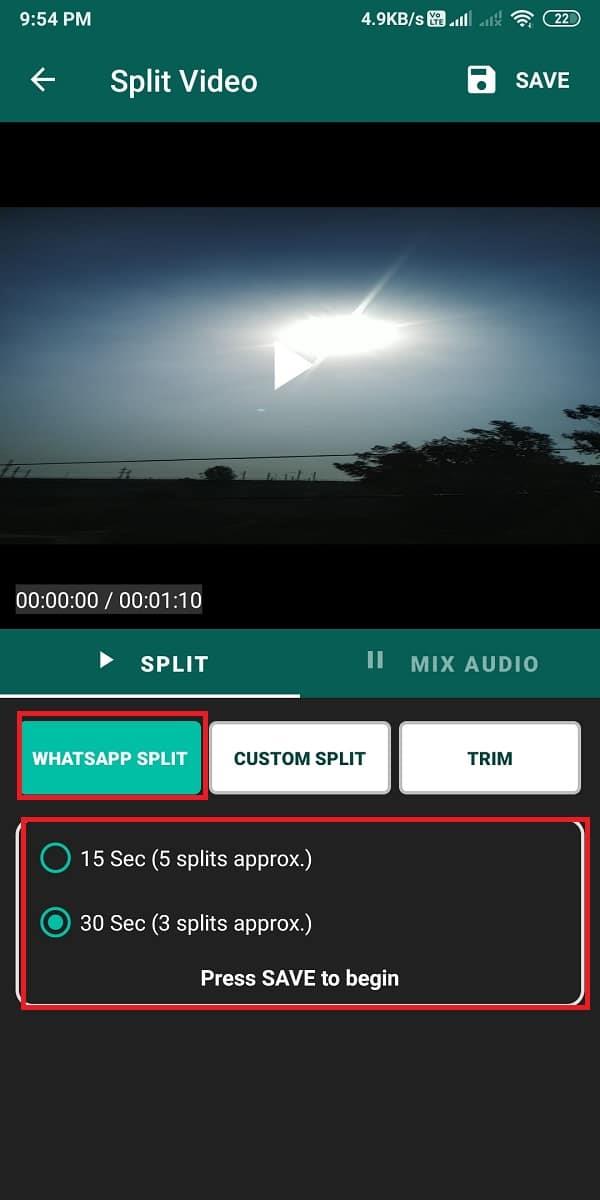
6. แตะที่ ' บันทึก ' ที่มุมบนขวาของหน้าจอและเลือกคุณภาพวิดีโอสำหรับคลิป แตะที่ ' เริ่มต้น ' เพื่อเริ่มแยกวิดีโอ
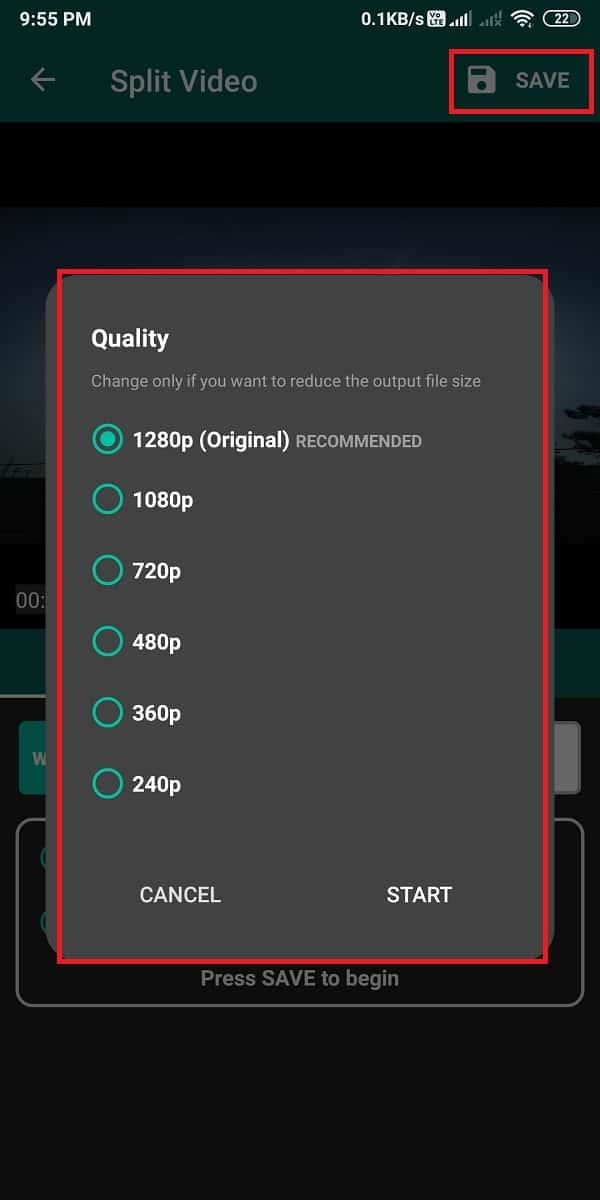
7. ตอนนี้ แตะที่ ' VIEW FILES ' เพื่อตรวจสอบคลิปสั้นๆ ที่แอพได้แบ่งให้คุณ
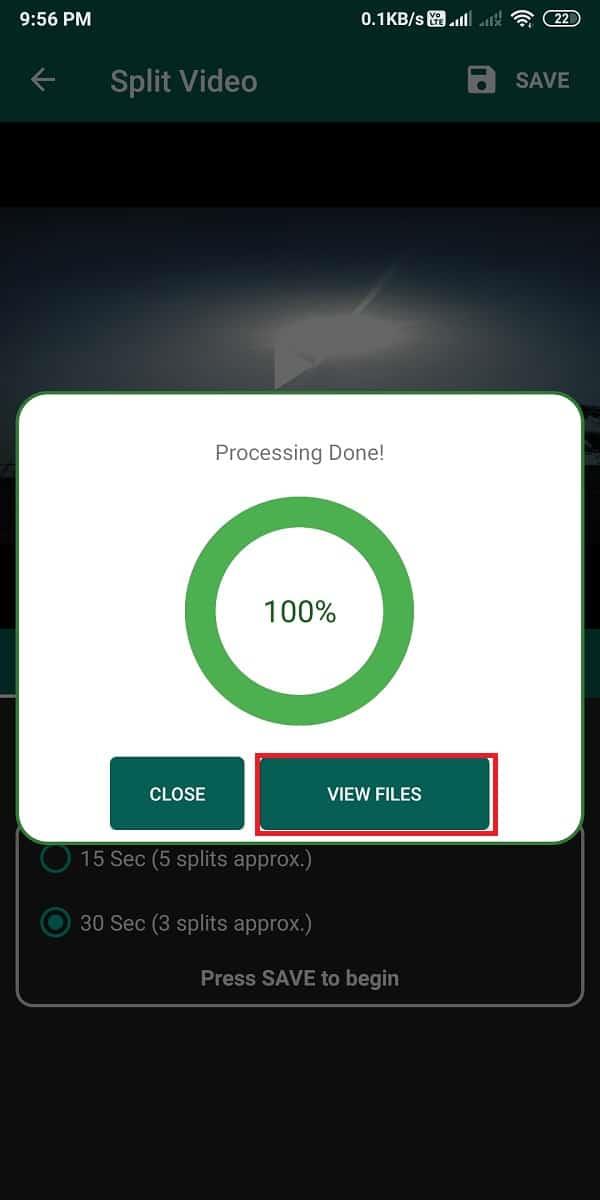
8. สุดท้าย คุณสามารถเลือกตัวเลือก ' แบ่งปันทั้งหมด ' จากด้านล่างเพื่อแชร์คลิปบนสถานะ WhatsApp ของคุณ
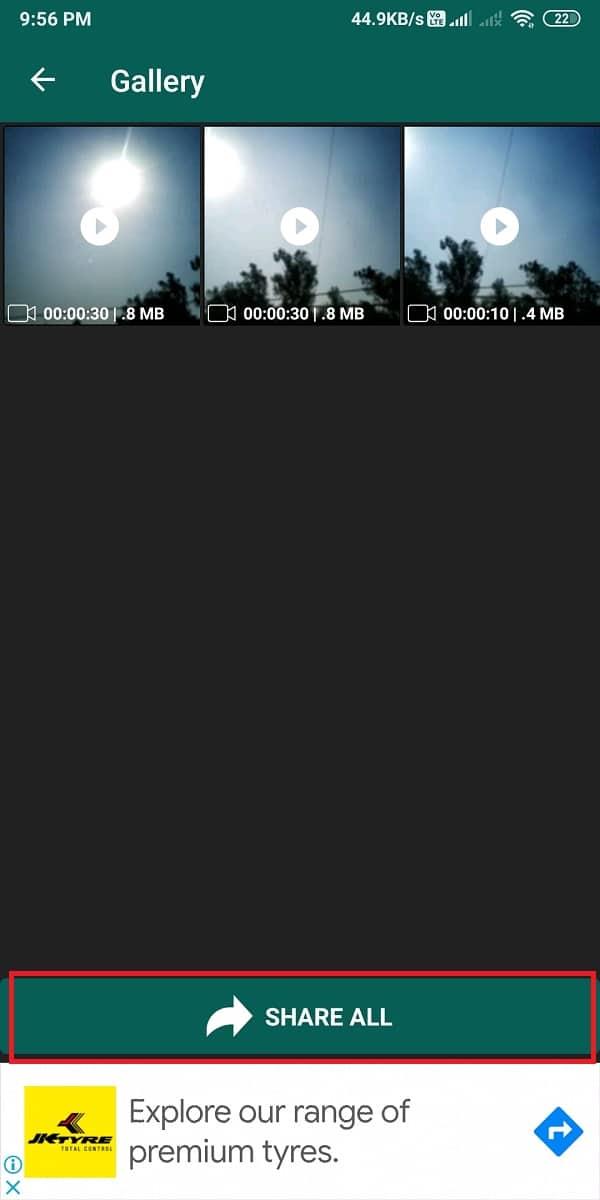
3. ตัวแยกวิดีโอ (iOS)
หากคุณมี iOS เวอร์ชัน 8.0 ขึ้นไป คุณสามารถใช้ "ตัวแยกวิดีโอ" ของแอปเพื่อตัดแต่งไฟล์วิดีโอขนาดใหญ่ให้เป็นคลิปสั้นๆ ที่คุณสามารถอัปโหลดบนสถานะ WhatsApp ได้ ทำตามขั้นตอนเหล่านี้เพื่อใช้แอปตัวแยกวิดีโอเพื่อตัดแต่งวิดีโอของคุณเป็นคลิปสั้น ๆ ที่มีความยาว 30 วินาที
1. เปิดApple Stor e บนอุปกรณ์ของคุณและติดตั้งแอพ ' VIDEO SPLITTER ' โดย Fawaz Alotaibi
2. หลังจากติดตั้งแอปแล้ว ให้แตะที่ ' เลือกวิดีโอ '
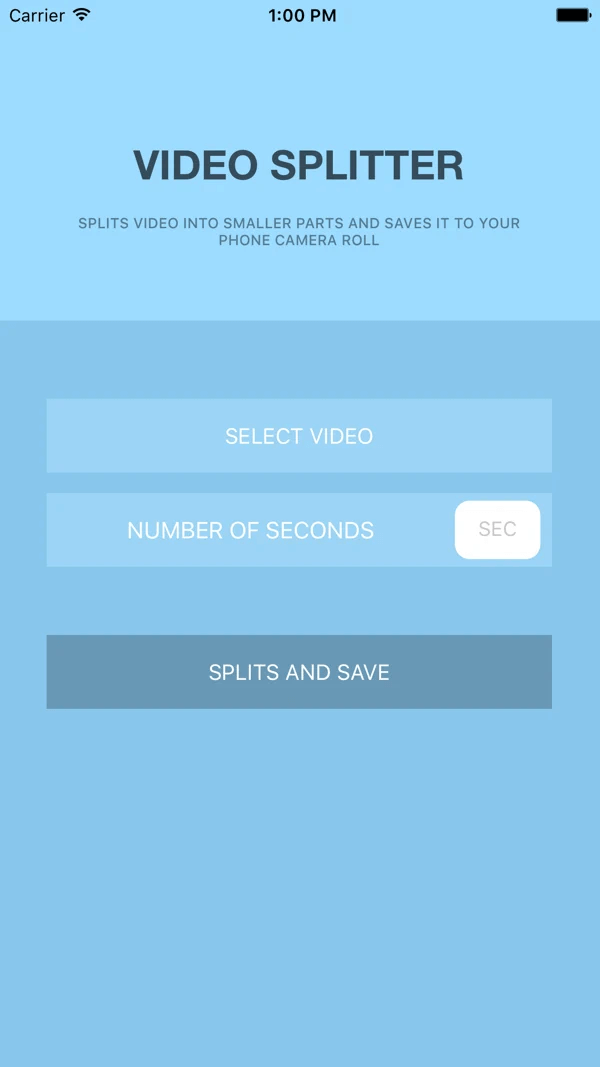
3. ตอนนี้ เลือกวิดีโอที่คุณต้องการตัดเป็นคลิปสั้น ๆ
4. สำหรับการเลือกระยะเวลาสำหรับคลิปแตะที่ ' จำนวนวินาที ' และเลือก30 หรือ 15 วินาที
5. สุดท้าย แตะที่ ' แยกและบันทึก ' วิธีนี้จะแบ่งวิดีโอของคุณออกเป็นคลิปสั้นๆ ที่คุณสามารถอัปโหลดได้โดยตรงจากแกลเลอรีของคุณไปยังสถานะ WhatsApp ตามลำดับ
อ่านเพิ่มเติม: วิธีแยกผู้ติดต่อกลุ่ม WhatsApp
วิธีที่ 2: แยกวิดีโอบน WhatsApp โดยไม่ต้องใช้แอพของบริษัทอื่น
หากคุณไม่ต้องการใช้แอปของบุคคลที่สามเพื่อแยกวิดีโอของคุณออกเป็นคลิปสั้นๆ คุณสามารถใช้คุณสมบัติการแยกของ WhatsApp เพื่อแยกวิดีโอได้ อย่างไรก็ตาม วิธีนี้เหมาะสำหรับวิดีโอที่มีความยาวประมาณ 2-3 นาทีเท่านั้น เนื่องจากวิดีโอที่ยาวกว่านั้นอาจแยกออกได้ยาก ในกรณีของวิดีโอที่มีความยาวมากกว่า 3 นาที คุณสามารถใช้วิธีแรก นอกจากนี้ วิธีนี้ใช้ได้กับอุปกรณ์ iOS และ Android เนื่องจาก WhatsApp มีคุณสมบัติการตัดวิดีโอเพื่อจำกัดการโพสต์วิดีโอขนาดยาว
1. เปิดWhatsAppบนอุปกรณ์ของคุณ
2. ไปที่ส่วนสถานะและแตะที่ ' สถานะของฉัน '
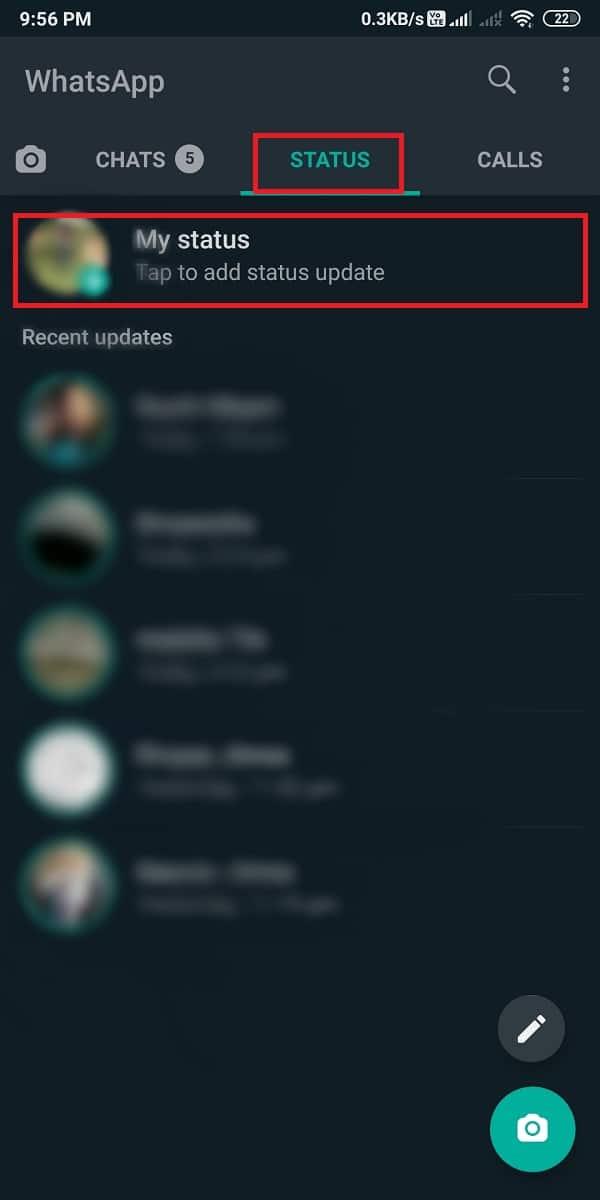
3. ปัดขึ้นและเลือกวิดีโอที่คุณต้องการตัด
4 ตอนนี้เลือกส่วนแรกของวิดีโอที่มีระยะเวลาของ0-29 แตะที่ไอคอนส่งที่ด้านล่างเพื่ออัปโหลดคลิปสั้น ๆ จากวิดีโอ
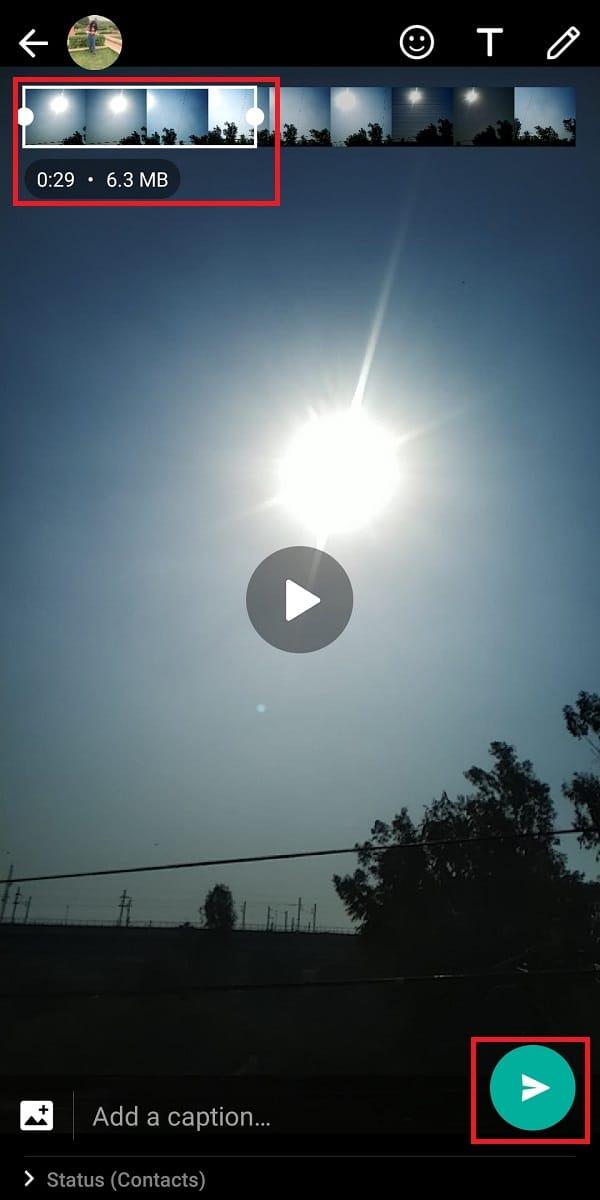
5. ไปที่ ' สถานะของฉัน ' อีกครั้งและเลือกวิดีโอเดียวกันจากแกลเลอรี
6. สุดท้าย ปรับตัวเลือกการตั้งค่าวิดีโอจาก30 เป็น 59และทำตามขั้นตอนนี้สำหรับวิดีโอทั้งหมด ด้วยวิธีนี้ คุณสามารถโพสต์วิดีโอทั้งหมดบนสถานะ WhatsApp ของคุณได้

นี่เป็นอีกวิธีหนึ่งในการโพสต์วิดีโอที่ยาวขึ้นในสถานะ WhatsApp อย่างไรก็ตาม คุณควรใช้วิธีนี้สำหรับวิดีโอที่มีความยาวน้อยกว่า 2-3 นาที เนื่องจากอาจยุ่งยากเล็กน้อยสำหรับวิดีโอที่มีความยาวเกิน 3 นาที
ที่แนะนำ:
เราเข้าใจดีว่าคุณสามารถโพสต์วิดีโอขนาดยาวได้โดยตรงบนสถานะ WhatsApp ของคุณด้วย WhatsApp เวอร์ชันก่อนหน้า แต่เพื่อลดปริมาณการรับส่งข้อมูลของเซิร์ฟเวอร์และหลีกเลี่ยงการแพร่กระจายของข่าวปลอม เราจึงได้ลดเวลาเหลือเพียง 30 วินาที การจำกัดเวลานี้กลายเป็นอุปสรรคสำหรับผู้ใช้ในการโพสต์วิดีโอที่ยาวขึ้น อย่างไรก็ตาม ในคู่มือนี้ คุณสามารถใช้วิธีการข้างต้นเพื่อโพสต์หรืออัปโหลดวิดีโอขนาดยาวบนสถานะ WhatsApp ได้อย่างง่ายดาย หากบทความนี้มีประโยชน์ โปรดแจ้งให้เราทราบในความคิดเห็นด้านล่าง
ในบทความนี้ เราจะแนะนำวิธีการกู้คืนการเข้าถึงฮาร์ดไดรฟ์ของคุณเมื่อเกิดข้อผิดพลาด มาดูกันเลย!
แวบแรก AirPods ก็ดูเหมือนหูฟังไร้สายแบบ True Wireless ทั่วไป แต่ทุกอย่างเปลี่ยนไปเมื่อค้นพบฟีเจอร์บางอย่างที่ไม่ค่อยมีใครรู้จัก
Apple ได้เปิดตัว iOS 26 ซึ่งเป็นการอัปเดตครั้งใหญ่ด้วยดีไซน์กระจกฝ้าใหม่เอี่ยม ประสบการณ์ที่ชาญฉลาดยิ่งขึ้น และการปรับปรุงแอพที่คุ้นเคย
นักศึกษาจำเป็นต้องมีแล็ปท็อปเฉพาะทางสำหรับการเรียน ไม่เพียงแต่จะต้องมีพลังเพียงพอที่จะทำงานได้ดีในสาขาวิชาที่เลือกเท่านั้น แต่ยังต้องมีขนาดกะทัดรัดและน้ำหนักเบาพอที่จะพกพาไปได้ตลอดวัน
การเพิ่มเครื่องพิมพ์ลงใน Windows 10 เป็นเรื่องง่าย แม้ว่ากระบวนการสำหรับอุปกรณ์แบบมีสายจะแตกต่างจากอุปกรณ์ไร้สายก็ตาม
อย่างที่ทราบกันดีว่า RAM เป็นส่วนประกอบฮาร์ดแวร์ที่สำคัญมากในคอมพิวเตอร์ ทำหน้าที่เป็นหน่วยความจำในการประมวลผลข้อมูล และเป็นปัจจัยที่กำหนดความเร็วของแล็ปท็อปหรือพีซี ในบทความด้านล่างนี้ WebTech360 จะแนะนำวิธีการตรวจสอบข้อผิดพลาดของ RAM โดยใช้ซอฟต์แวร์บน Windows
สมาร์ททีวีเข้ามาครองโลกอย่างแท้จริง ด้วยคุณสมบัติที่ยอดเยี่ยมมากมายและการเชื่อมต่ออินเทอร์เน็ต เทคโนโลยีได้เปลี่ยนแปลงวิธีการชมทีวีของเรา
ตู้เย็นเป็นเครื่องใช้ไฟฟ้าที่คุ้นเคยในครัวเรือน ตู้เย็นโดยทั่วไปจะมี 2 ช่อง โดยช่องแช่เย็นจะมีขนาดกว้างขวางและมีไฟที่เปิดอัตโนมัติทุกครั้งที่ผู้ใช้งานเปิด ในขณะที่ช่องแช่แข็งจะแคบและไม่มีไฟส่องสว่าง
เครือข่าย Wi-Fi ได้รับผลกระทบจากปัจจัยหลายประการนอกเหนือจากเราเตอร์ แบนด์วิดท์ และสัญญาณรบกวน แต่ยังมีวิธีชาญฉลาดบางอย่างในการเพิ่มประสิทธิภาพเครือข่ายของคุณ
หากคุณต้องการกลับไปใช้ iOS 16 ที่เสถียรบนโทรศัพท์ของคุณ นี่คือคำแนะนำพื้นฐานในการถอนการติดตั้ง iOS 17 และดาวน์เกรดจาก iOS 17 เป็น 16
โยเกิร์ตเป็นอาหารที่ยอดเยี่ยม กินโยเกิร์ตทุกวันดีจริงหรือ? เมื่อคุณกินโยเกิร์ตทุกวัน ร่างกายจะเปลี่ยนแปลงไปอย่างไรบ้าง? ลองไปหาคำตอบไปด้วยกัน!
บทความนี้จะกล่าวถึงประเภทของข้าวที่มีคุณค่าทางโภชนาการสูงสุดและวิธีเพิ่มประโยชน์ด้านสุขภาพจากข้าวที่คุณเลือก
การกำหนดตารางเวลาการนอนและกิจวัตรประจำวันก่อนเข้านอน การเปลี่ยนนาฬิกาปลุก และการปรับเปลี่ยนการรับประทานอาหารเป็นมาตรการบางประการที่จะช่วยให้คุณนอนหลับได้ดีขึ้นและตื่นนอนตรงเวลาในตอนเช้า
ขอเช่าหน่อยคะ! Landlord Sim เป็นเกมจำลองมือถือบน iOS และ Android คุณจะเล่นเป็นเจ้าของอพาร์ทเมนท์และเริ่มให้เช่าอพาร์ทเมนท์โดยมีเป้าหมายในการอัพเกรดภายในอพาร์ทเมนท์ของคุณและเตรียมพร้อมสำหรับผู้เช่า
รับรหัสเกม Bathroom Tower Defense Roblox และแลกรับรางวัลสุดน่าตื่นเต้น พวกเขาจะช่วยคุณอัพเกรดหรือปลดล็อคหอคอยที่สร้างความเสียหายได้มากขึ้น













